表格的创建与设置第一课时教案
- 格式:doc
- 大小:63.50 KB
- 文档页数:5
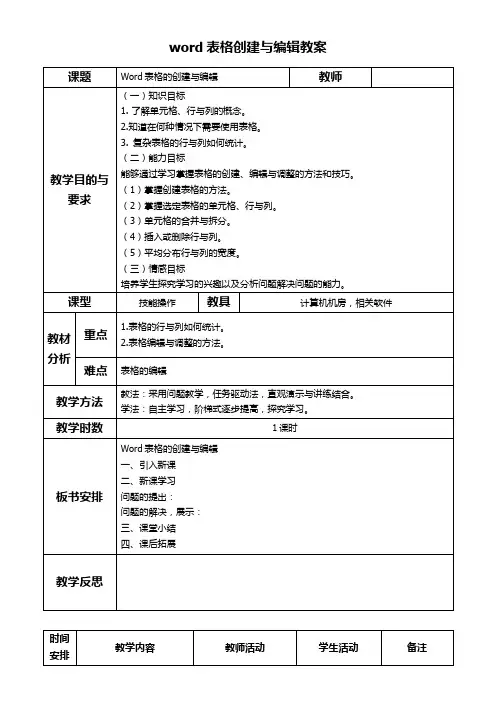
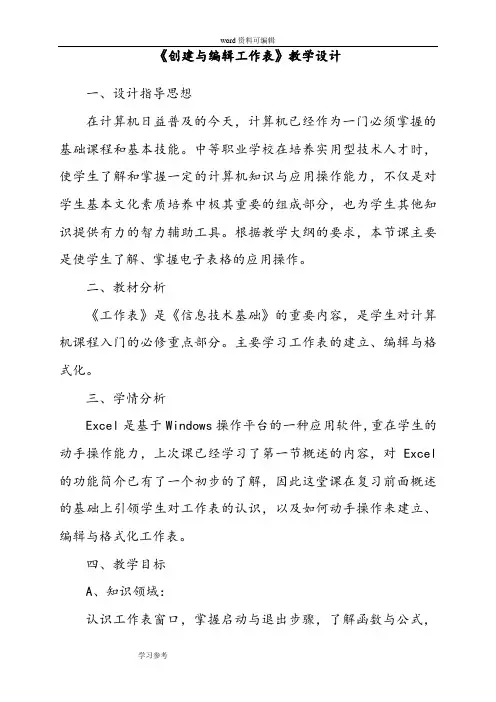
《创建与编辑工作表》教学设计一、设计指导思想在计算机日益普及的今天,计算机已经作为一门必须掌握的基础课程和基本技能。
中等职业学校在培养实用型技术人才时,使学生了解和掌握一定的计算机知识与应用操作能力,不仅是对学生基本文化素质培养中极其重要的组成部分,也为学生其他知识提供有力的智力辅助工具。
根据教学大纲的要求,本节课主要是使学生了解、掌握电子表格的应用操作。
二、教材分析《工作表》是《信息技术基础》的重要内容,是学生对计算机课程入门的必修重点部分。
主要学习工作表的建立、编辑与格式化。
三、学情分析Excel是基于Windows操作平台的一种应用软件,重在学生的动手操作能力,上次课已经学习了第一节概述的内容,对Excel 的功能简介已有了一个初步的了解,因此这堂课在复习前面概述的基础上引领学生对工作表的认识,以及如何动手操作来建立、编辑与格式化工作表。
四、教学目标A、知识领域:认识工作表窗口,掌握启动与退出步骤,了解函数与公式,学会单元格的三种引用B、操作能力领域:能够熟练运用Excel的功能,对工作表进行创建,编辑和格式化操作,同时能掌握常用函数的运算和单元格的引用。
C、情感领域和扩展目标(1)培养并提高Excel软件的应用能力与操作技巧。
(2)通过分小组操作竞赛,发挥学生协作学习精神与培养学生竞争能力,激发学习氛围。
五、教学重难点单元格的引用和函数运算,以及对工作表的编辑和格式化。
六、教法学法A、任务驱动:展示一编辑好的工件表,提出操作任务和要求,让学生分小组讨论并作探索尝试操作。
B、讲演练相结合:充分调动学生的学习积极性,根据教学任务让学生协作进行自主探索、自主学习。
当学生操作过程遇到问题时,教师再通过多媒体课件边演示边讲解,以达到帮助学生解决难点,完成任务。
C、课堂评价设计:通过学生对这堂课的操作成果作自我评价,进一步发现问题――分析问题――解决问题,以提高自己的操作技能。
七、教学程序(1)复习:1、工作簿、工作表、单元格基本概念2、单元格地址3、启动与退出[设计意图:通过学生回顾已学的知识,加深对概念的理解和记忆,找准新旧知识的契合点,延伸引出新知。
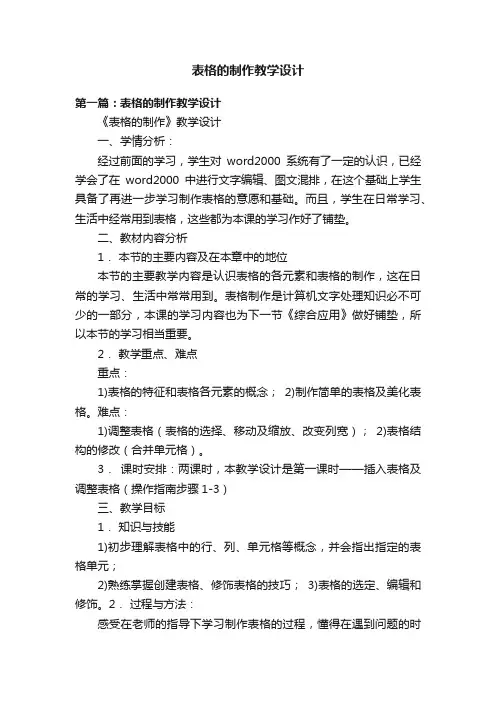
表格的制作教学设计第一篇:表格的制作教学设计《表格的制作》教学设计一、学情分析:经过前面的学习,学生对word2000系统有了一定的认识,已经学会了在word2000中进行文字编辑、图文混排,在这个基础上学生具备了再进一步学习制作表格的意愿和基础。
而且,学生在日常学习、生活中经常用到表格,这些都为本课的学习作好了铺垫。
二、教材内容分析1.本节的主要内容及在本章中的地位本节的主要教学内容是认识表格的各元素和表格的制作,这在日常的学习、生活中常常用到。
表格制作是计算机文字处理知识必不可少的一部分,本课的学习内容也为下一节《综合应用》做好铺垫,所以本节的学习相当重要。
2.教学重点、难点重点:1)表格的特征和表格各元素的概念;2)制作简单的表格及美化表格。
难点:1)调整表格(表格的选择、移动及缩放、改变列宽);2)表格结构的修改(合并单元格)。
3.课时安排:两课时,本教学设计是第一课时——插入表格及调整表格(操作指南步骤1-3)三、教学目标1.知识与技能1)初步理解表格中的行、列、单元格等概念,并会指出指定的表格单元;2)熟练掌握创建表格、修饰表格的技巧;3)表格的选定、编辑和修饰。
2.过程与方法:感受在老师的指导下学习制作表格的过程,懂得在遇到问题的时候通过“课本”解决问题,通过思考问题、自主学习、小组讨论交流以及教师的演示讲解等方式,掌握制作表格的一般方法。
3.情感态度与价值观1)了解表格在日常生活中的应用,并能将学到的表格知识运用到日常的学习和生活中去的意识和习惯,学以致用。
2)培养学生动手操作的能力及与同伴合作交流的意识、能力;培养学生审美能力。
四、教学策略:讲授法(精讲多练)、演示法、任务驱动法、分组协作五、教学环境、教具:计算机网络教室、课本、实物教具(个人简历、课程表、小组成绩表)六、教学过程设计教学环节一:情景引入1.我们在日常生活中会碰到各种各样的表格,比如个人简历表、课程表、成绩表、座次表等,同一种信息用文字呈现,另一种为表格表示。
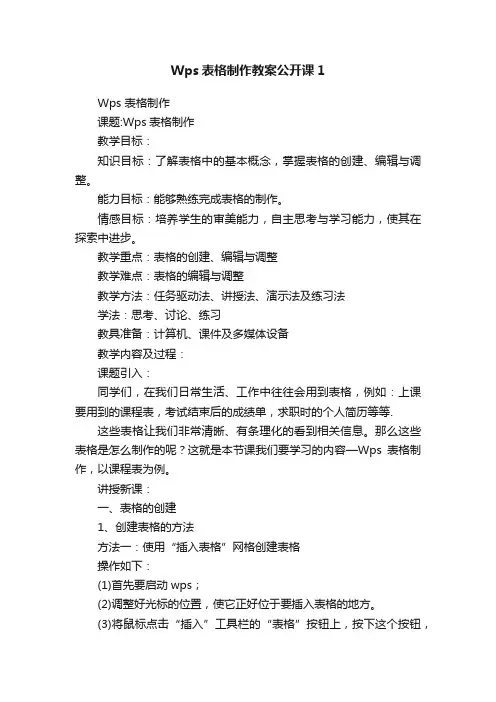
Wps表格制作教案公开课1Wps 表格制作课题:Wps表格制作教学目标:知识目标:了解表格中的基本概念,掌握表格的创建、编辑与调整。
能力目标:能够熟练完成表格的制作。
情感目标:培养学生的审美能力,自主思考与学习能力,使其在探索中进步。
教学重点:表格的创建、编辑与调整教学难点:表格的编辑与调整教学方法:任务驱动法、讲授法、演示法及练习法学法:思考、讨论、练习教具准备:计算机、课件及多媒体设备教学内容及过程:课题引入:同学们,在我们日常生活、工作中往往会用到表格,例如:上课要用到的课程表,考试结束后的成绩单,求职时的个人简历等等.这些表格让我们非常清晰、有条理化的看到相关信息。
那么这些表格是怎么制作的呢?这就是本节课我们要学习的内容—Wps表格制作,以课程表为例。
讲授新课:一、表格的创建1、创建表格的方法方法一:使用“插入表格”网格创建表格操作如下:(1)首先要启动wps;(2)调整好光标的位置,使它正好位于要插入表格的地方。
(3)将鼠标点击“插入”工具栏的“表格”按钮上,按下这个按钮,将出现一个示意网格。
按住鼠标并拖动鼠标穿过这些网格,当达到预定所需的行列数后,释放光标键。
例:拖动鼠标使其亮度显示5行6列,并释放鼠标,即在文档中插入一个5行6列表格。
学生按照老师教学进行练习(5分钟)方法二:使用“插入表格”按钮创建表格操作如下:(1)打开文档,调整好光标位置;(2)单击“插入”菜单的“表格”按钮上,鼠标向右下角点击“插入表格”按钮;(3)在“插入表格”对话框中设置表格参数,在[列数]和[行数]文本框分别用于设置所创建的表格的列数与行数;(4)单击“确定”按钮。
学生按照老师教学进行练习(5分钟)方法三:手动绘制表格操作如下:(1)打开文档,调整好光标位置;(2)单击“插入”菜单“表格”按钮上,鼠标向右下角点击“绘制表格”按钮;(3)按住鼠标左键不放,并拖动鼠标,画出表格的外边框;(4)继续拖动鼠标画出表格的行、列线;(5)制作完成后,关闭“表格和边框”工具栏。
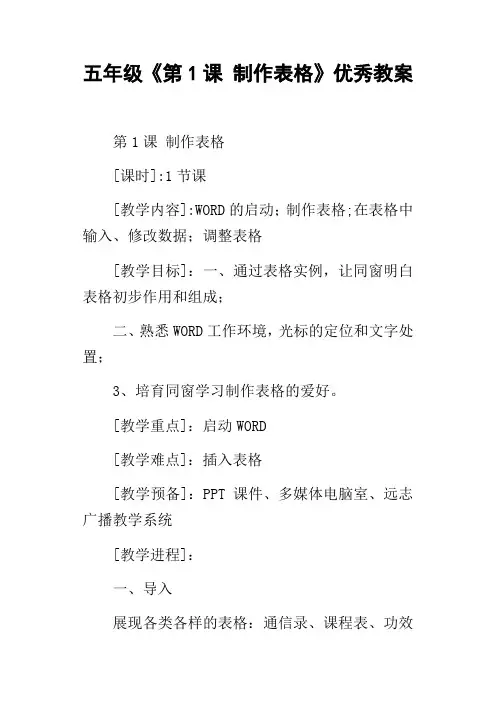
五年级《第1课制作表格》优秀教案第1课制作表格[课时]:1节课[教学内容]:WORD的启动;制作表格;在表格中输入、修改数据;调整表格[教学目标]:一、通过表格实例,让同窗明白表格初步作用和组成;二、熟悉WORD工作环境,光标的定位和文字处置;3、培育同窗学习制作表格的爱好。
[教学重点]:启动WORD[教学难点]:插入表格[教学预备]:PPT课件、多媒体电脑室、远志广播教学系统[教学进程]:一、导入展现各类各样的表格:通信录、课程表、功效统计表师:正如大伙儿适才所看到的一样,在咱们的生活和学习中,会面到各类各样的表格,利用表格能够简练、直观地记录和展现一些有关联的数据。
今天咱们就要学习如安在WORD中制作表格。
二、启动WORD师:在学习前,咱们得先明白如何启动WORD,相信有一些同窗已经明白方式了。
谁来告知大伙儿。
请一名同窗回答,其他同窗依照他的口述来完成。
师:打开WORD后,WORD就给咱们提供了一张空白的纸张,此刻请大伙儿都在这张白纸上单击一下鼠标左键。
谁能把你们看到的现象告知我?而且告知教师,这代表了什么?通过同窗的回答和教师的提示,告知同窗光标定位的含义。
三、表格的组成依照幻灯片介绍表格的组成,使同窗明白行、列、单元格的概念。
四、插入表格;输入、修改数据活动一:请同窗依照讲义上的方式,来完成3阶幻方的制作。
引导同窗发觉自身的表格和书上幻方表格的不同,引导同窗看书学会调整表格的方式,而且介绍菜单栏上的“表格”菜单。
活动二:给出一道未完成的3阶幻方,同窗们不看书,依照适才学的方式,看谁最先完成。
题目如下:8597师:通过适才的练习,有无同窗发觉,用“经常使用”中的表格快捷方式创建表格有什么缺点?如何来克服那个缺点?请同窗回答下列问题,从中发觉插入表格的另一种方式。
活动三:请同窗们制作讲义第6页“试一试”中的6阶幻方。
并找出幻方的微妙。
五、拓展练习完成以下的幻方题:153492718[板书设计]:一、启动WORD一、开始→程序→Microsoft Word二、桌面上的WORD图标→双击打开二、表格的组成:行、列、单元格三、插入表格的两种方式:一、“经常使用”工具栏中的“插入表格”按钮二、“表格”菜单→“插入”→表格→填写行数、列数第1课制作表格[课时]:1节课[教学内容]:WORD的启动;制作表格;在表格中输入、修改数据;调整表格[教学目标]:一、通过表格实例,让同窗明白表格初步作用和组成;二、熟悉WORD工作环境,光标的定位和文字处置;3、培育同窗学习制作表格的爱好。
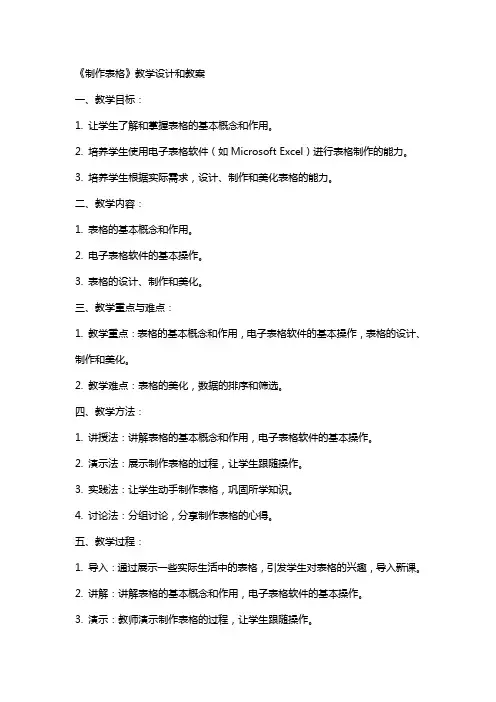
《制作表格》教学设计和教案一、教学目标:1. 让学生了解和掌握表格的基本概念和作用。
2. 培养学生使用电子表格软件(如Microsoft Excel)进行表格制作的能力。
3. 培养学生根据实际需求,设计、制作和美化表格的能力。
二、教学内容:1. 表格的基本概念和作用。
2. 电子表格软件的基本操作。
3. 表格的设计、制作和美化。
三、教学重点与难点:1. 教学重点:表格的基本概念和作用,电子表格软件的基本操作,表格的设计、制作和美化。
2. 教学难点:表格的美化,数据的排序和筛选。
四、教学方法:1. 讲授法:讲解表格的基本概念和作用,电子表格软件的基本操作。
2. 演示法:展示制作表格的过程,让学生跟随操作。
3. 实践法:让学生动手制作表格,巩固所学知识。
4. 讨论法:分组讨论,分享制作表格的心得。
五、教学过程:1. 导入:通过展示一些实际生活中的表格,引发学生对表格的兴趣,导入新课。
2. 讲解:讲解表格的基本概念和作用,电子表格软件的基本操作。
3. 演示:教师演示制作表格的过程,让学生跟随操作。
4. 实践:学生动手制作表格,教师巡回指导。
5. 分享:分组讨论,分享制作表格的心得。
6. 总结:总结本节课所学内容,布置课后作业。
后续章节待补充。
六、教学评价1. 课堂参与度:观察学生在课堂上的积极参与程度,提问和回答问题的积极性。
2. 操作技能:评估学生在电子表格软件上制作表格的操作技能和熟练程度。
3. 作品完成度:评价学生完成的表格作品的设计、制作和美化水平,以及数据的准确性和合理性。
4. 小组讨论:评估学生在小组讨论中的合作态度、沟通能力和分享的意愿。
七、教学资源:1. 电子表格软件(如Microsoft Excel)的安装和运行环境。
2. 教学PPT或黑板,用于展示和讲解表格制作过程。
3. 学生用电脑或平板设备,以便进行实践操作。
4. 实际生活中的表格案例,用于导入和启发学生思考。
八、教学进度安排:1. 第一课时:讲解表格的基本概念和作用,电子表格软件的基本操作。
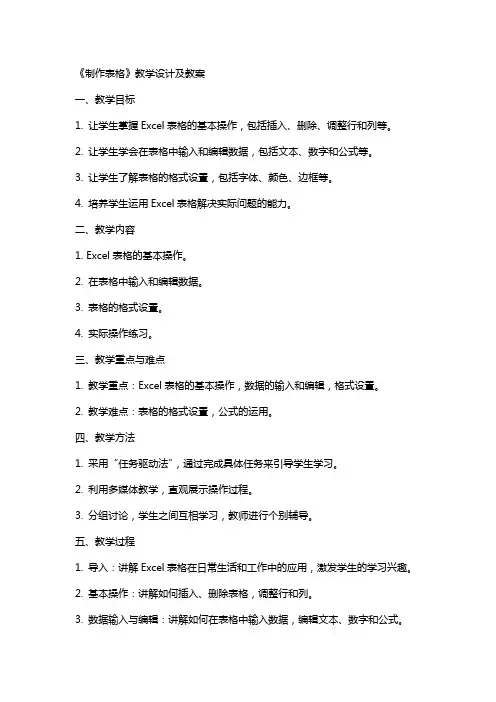
《制作表格》教学设计及教案一、教学目标1. 让学生掌握Excel表格的基本操作,包括插入、删除、调整行和列等。
2. 让学生学会在表格中输入和编辑数据,包括文本、数字和公式等。
3. 让学生了解表格的格式设置,包括字体、颜色、边框等。
4. 培养学生运用Excel表格解决实际问题的能力。
二、教学内容1. Excel表格的基本操作。
2. 在表格中输入和编辑数据。
3. 表格的格式设置。
4. 实际操作练习。
三、教学重点与难点1. 教学重点:Excel表格的基本操作,数据的输入和编辑,格式设置。
2. 教学难点:表格的格式设置,公式的运用。
四、教学方法1. 采用“任务驱动法”,通过完成具体任务来引导学生学习。
2. 利用多媒体教学,直观展示操作过程。
3. 分组讨论,学生之间互相学习,教师进行个别辅导。
五、教学过程1. 导入:讲解Excel表格在日常生活和工作中的应用,激发学生的学习兴趣。
2. 基本操作:讲解如何插入、删除表格,调整行和列。
3. 数据输入与编辑:讲解如何在表格中输入数据,编辑文本、数字和公式。
4. 格式设置:讲解如何设置表格的字体、颜色、边框等。
5. 实际操作练习:布置练习任务,让学生亲自动手操作,巩固所学知识。
6. 总结与拓展:总结本节课所学内容,布置课后作业,鼓励学生自主学习。
六、教学评价1. 课堂表现评价:观察学生在课堂上的参与程度、提问回答情况以及团队合作表现,评价学生的学习态度和积极性。
2. 任务完成评价:对学生在实际操作练习中完成的任务进行检查,评价学生的操作熟练度和对知识的掌握程度。
3. 课后作业评价:对学生的课后作业进行批改,了解学生对课堂所学知识的巩固情况,以及对拓展内容的掌握程度。
七、教学资源1. 教学课件:制作包含详细操作步骤和示例的课件,用于课堂讲解和展示。
2. 练习素材:准备一些实际操作的练习素材,让学生在课堂上进行实践操作。
3. 课后作业:设计一些具有挑战性的课后作业,帮助学生巩固知识,提高应用能力。
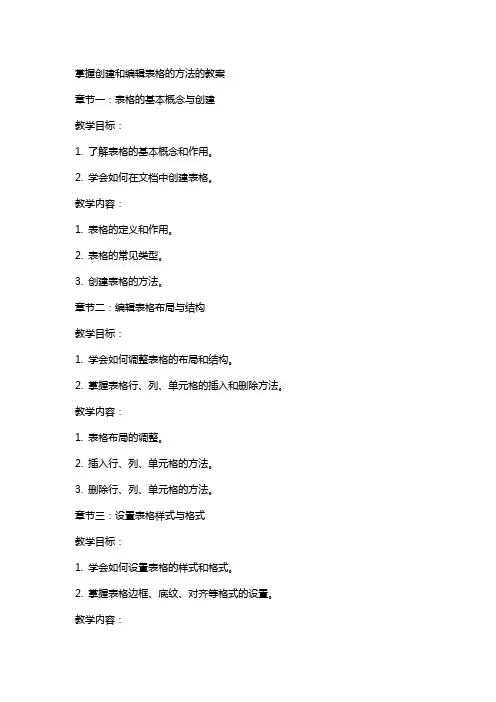
掌握创建和编辑表格的方法的教案章节一:表格的基本概念与创建教学目标:1. 了解表格的基本概念和作用。
2. 学会如何在文档中创建表格。
教学内容:1. 表格的定义和作用。
2. 表格的常见类型。
3. 创建表格的方法。
章节二:编辑表格布局与结构教学目标:1. 学会如何调整表格的布局和结构。
2. 掌握表格行、列、单元格的插入和删除方法。
教学内容:1. 表格布局的调整。
2. 插入行、列、单元格的方法。
3. 删除行、列、单元格的方法。
章节三:设置表格样式与格式教学目标:1. 学会如何设置表格的样式和格式。
2. 掌握表格边框、底纹、对齐等格式的设置。
教学内容:1. 表格样式的设置。
2. 表格边框的设置。
3. 表格底纹的设置。
4. 表格对齐方式的设置。
章节四:表格数据的输入与编辑教学目标:1. 学会如何在表格中输入和编辑数据。
2. 掌握在表格中进行文本对齐、合并单元格等操作。
教学内容:1. 在表格中输入数据的方法。
2. 编辑表格数据的方法。
3. 合并单元格的方法。
4. 文本对齐的设置。
章节五:表格的高级应用教学目标:1. 学会如何使用表格的高级功能。
2. 掌握表格的排序、筛选、计算等功能。
教学内容:1. 表格排序的功能及使用方法。
2. 表格筛选的功能及使用方法。
3. 表格计算的功能及使用方法。
章节六:表格与文本的交互操作教学目标:1. 学会如何在表格中嵌入文本。
2. 掌握将文本从表格中移除的方法。
教学内容:1. 在表格中嵌入文本的技巧。
2. 文本与表格单元格的相互转换。
3. 从表格中移除文本的操作步骤。
章节七:表格的导入与导出教学目标:1. 学会如何将外部数据导入表格。
2. 掌握将表格数据导出到其他格式的文件。
教学内容:1. 导入外部数据的方法(如从Excel导入数据)。
2. 导出表格数据的方法(如导出为CSV或PDF文件)。
3. 数据导入导出的注意事项。
章节八:表格的打印设置教学目标:1. 学会如何设置表格的打印属性。
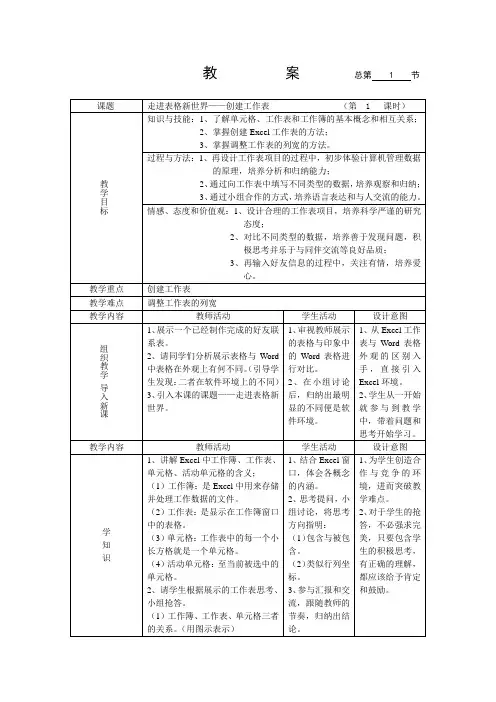
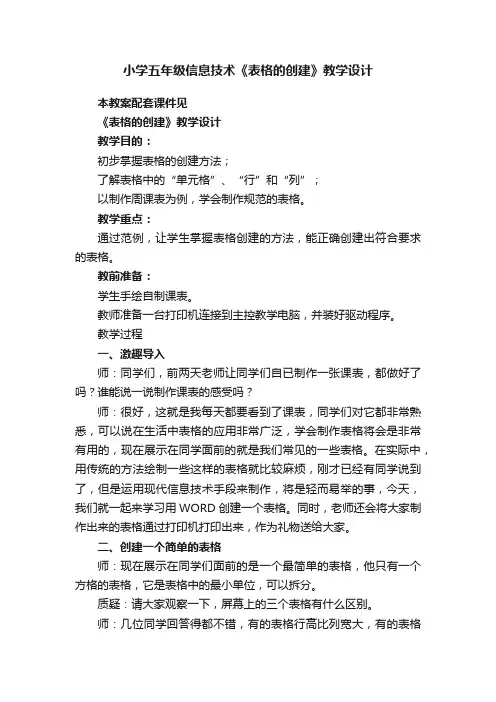
小学五年级信息技术《表格的创建》教学设计本教案配套课件见《表格的创建》教学设计教学目的:初步掌握表格的创建方法;了解表格中的“单元格”、“行”和“列”;以制作周课表为例,学会制作规范的表格。
教学重点:通过范例,让学生掌握表格创建的方法,能正确创建出符合要求的表格。
教前准备:学生手绘自制课表。
教师准备一台打印机连接到主控教学电脑,并装好驱动程序。
教学过程一、激趣导入师:同学们,前两天老师让同学们自已制作一张课表,都做好了吗?谁能说一说制作课表的感受吗?师:很好,这就是我每天都要看到了课表,同学们对它都非常熟悉,可以说在生活中表格的应用非常广泛,学会制作表格将会是非常有用的,现在展示在同学面前的就是我们常见的一些表格。
在实际中,用传统的方法绘制一些这样的表格就比较麻烦,刚才已经有同学说到了,但是运用现代信息技术手段来制作,将是轻而易举的事,今天,我们就一起来学习用WORD创建一个表格。
同时,老师还会将大家制作出来的表格通过打印机打印出来,作为礼物送给大家。
二、创建一个简单的表格师:现在展示在同学们面前的是一个最简单的表格,他只有一个方格的表格,它是表格中的最小单位,可以拆分。
质疑:请大家观察一下,屏幕上的三个表格有什么区别。
师:几位同学回答得都不错,有的表格行高比列宽大,有的表格行高比列宽小,有的表格行高和列宽一样。
师:听到这里,同学们可能有些疑问,什么是行?什么是列?请同学们看屏幕。
三、了解表格的行与列行,就是我们通常理解的横行列,就是我们通常理解的竖行质疑:请同学们观察一下下面的表格,看看它是由几行几列组成?师:指名回答。
激励:几位同学观察都非常仔细,这个表格就是我们常见的课表,他由6行7列组成。
了解了表格的基本组成部分单元格和表格中行、列的,下面,我就以课表为例学会表格的创建。
四、学习表格的创建方法1、创建方法师:要学习表格的创建,首先,我们得知道创建的方法。
请大家看屏幕上,表格的创建方法是使用可以使用常用工具栏中的“插入表格”按钮,也可以使用菜单栏,表格菜单来实现。
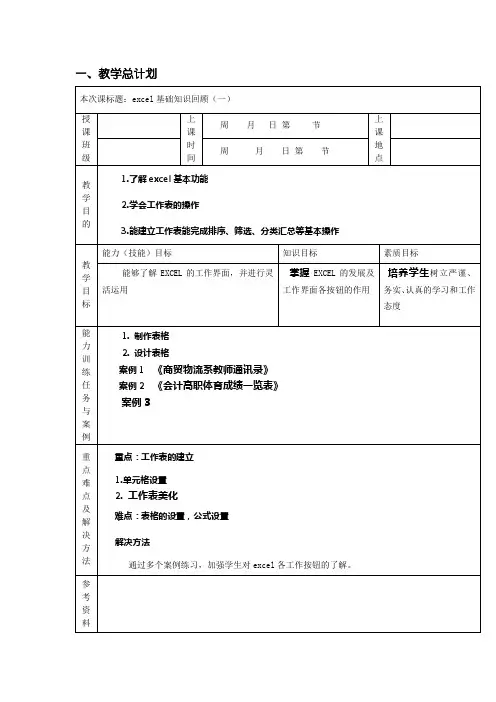
让文字排列有序——制作课程表教学设计教材分析:学习表格的制作是在学生熟悉Word的菜单操作和一些常用工具的操作后安排的内容,同时制作一张课程表也是孩子们生活中最常见的事,学生自然充满了亲手设计与制作的热情。
学生分析:学生对WindowsXP及Word字处理软件的基本操作较为熟练,都能用智能ABC或者全拼输入法正确录入汉字,而且能灵活自如地使用鼠标及键盘操作。
初中的学生年龄都在14岁左右,对身边的新事物感兴趣,积极性高,模仿及创作力强。
但个别学生也存在马虎和胆怯的弱点。
教学目标分析:本课教学目标主要是培养学生自主探索问题、解决问题的能力,培养学生独立自主、互帮互助的学习方法,使学生对表格的制作过程及方法有清晰的认识,同时培养学生爱学习、讲方法的思想品格。
并且通过学习,不光使学生掌握制作表格的知识技能,更重要的是会灵活应用到实际生活中去。
知识技能:构建学生喜爱的情境,帮助学生认识表格的一些常用名词;学会制作修饰表格,并输入文字。
过程与方法:在教师、同学及现代媒体的帮助下,感受学习制作表格过程。
初步学会解决问题的过程和方法。
情感、态度、价值观:感知生活中表格的应用;初步培养学生动手操作的能力及与同伴合作交流的意识、能力;培养学生审美能力。
教学重、难点插入指定行列的表格,合并单元格并调整、修饰。
教学方法任务驱动法启发式教学准备:1、计算机全部联网,有电子教室软件2、多媒体课件3、课前收集漂亮的课程表。
教学课时:一课时教学过程一、创设情境导入新课1.出示范例通过“极域电子教室”将教师课前制作的多幅课程表样例展示给学生。
课本中用得是学习心得,由于课程表是学生非常熟悉又天天使用的一种表格,很容易吸引学生的注意力,也易于调动学生的学习兴趣。
因此,我们就选用课程表来作例子。
2.比一比两个自我介绍的比较3.引出目标任务让同学们先来看一组课程表,激发学生兴趣,然后向学生展示本节课要完成的课程表的式样。
二、引导分析,简化任务引导分析:同学们,要想做出漂亮的电子课程表,我们还要了解表格中的有关名词,观察一下制作表格的过程。
七年级信息技术《建立工作表》的教案设计一、教学目标:1. 让学生了解工作表的概念,掌握工作表的基本操作。
2. 培养学生运用信息技术解决实际问题的能力。
3. 提高学生对Excel软件的兴趣,培养学生的信息素养。
二、教学内容:1. 工作表的概念及基本操作。
2. 工作表的命名与重命名。
3. 插入、删除工作表。
4. 切换、复制、移动工作表。
三、教学重点与难点:1. 重点:工作表的基本操作,如插入、删除、命名、重命名等。
2. 难点:工作表的插入、删除、复制、移动等操作的实现方法。
四、教学方法:1. 任务驱动法:通过设置具体的任务,引导学生动手操作,掌握工作表的基本操作。
2. 实例教学法:以实际案例为例,讲解工作表的操作方法。
3. 小组合作法:引导学生分组讨论,共同完成任务。
五、教学过程:1. 导入新课:介绍工作表的概念,激发学生的兴趣。
2. 讲解与演示:讲解工作表的基本操作,并进行演示。
3. 实践操作:学生动手实践,完成任务。
4. 小组讨论:学生分组讨论,分享操作心得。
5. 总结与拓展:总结本节课的内容,布置课后任务,拓展学生知识。
教案设计完毕,仅供参考。
如有需要,请根据实际情况进行调整。
六、教学评估:1. 课堂问答:通过提问方式检查学生对工作表概念的理解。
2. 任务完成情况:检查学生在实践操作中完成任务的情况,评估其对工作表操作的掌握程度。
3. 小组讨论:评估学生在小组讨论中的参与程度,以及分享的操作心得。
七、课后作业:1. 请学生运用所学的知识,自己尝试在Excel中建立一个工作表,并对其进行命名、重命名等操作。
2. 学生可以自由发挥,尝试插入、删除、复制、移动工作表等操作,巩固所学知识。
八、教学反思:在课后,教师应反思本节课的教学效果,包括学生的学习兴趣、课堂参与度、任务完成情况等。
根据反思结果,调整教学方法,以提高教学效果。
九、教学拓展:1. 邀请专业人士进行讲座,介绍Excel在工作中的应用,激发学生对信息技术的学习兴趣。
《Excel图表的创建和修改》教学设计一、教学内容分析《Excel图表的创建和修改》是中国地图出版社信息技术七年级教材下册第七单元第五节,是EXCEL学习内容的最后一部分内容,关于数据图表的创建、修改和使用。
图表功能是EXCEL中的最常用、最重要的功能之一,它在数据处理方面的地位十分重要。
信息技术教学具有讲练结合、注重实践的特点,所以本节课的教学完成后,我将布置一个调查项目的学习任务,进一步强化本节课重难点内容,又综合训练学生利用已学过的知识自主完成项目的设立、调查表的设计、数据收集、数据分析和交流展示等任务,实现学以致用,自主探究的教学目标,提高学生的信息技术素养。
二、教学对象分析教学对象为七年级学生。
学生已完成了word和网上搜索资源的课程学习,并掌握了EXCEL的表格制作的基本操作。
七年级学生已经完成了数学课中统计学的学习,能够简单运用所学的知识对数据进行处理,但是局限于表格式的统计结果,对直观的图形还不是很熟悉,对统计结果的分析能力也不足,需要教师进行训练与培养。
三、教学目标1.知识与技能:学会在Excel中插入图表的操作方法;理解工作表中的数据与图表之间的关系。
2.过程与方法:通过对数据收集、统计、加工和分析的过程体验,使学生掌握利用图表进行信息的加工和表达的方法,学会从多角度去思考和分析问题,并得出结论。
3.情感态度价值观:培养学生利用所学知识对身边事物主动探究、发现问题、分析问题和解决问题的能力。
提高学生信息技术素养。
四、教学重难点1.教学重点:图表创建的四步骤;图表参数的修改。
2.教学难点:图表源数据的选择;图表类型的合理选择。
五、教学方法:情景创建、任务驱动、自主探究、合作交流、演示讲解、头脑风暴六、教学环境分析本节课在带有电子白板的信息技术网络教室进行讲授。
利用网络学生可以完成教师布置的任务和查询资料、自主学习。
本节课中电子白板作用:1.利用交互功能,教师可直接在白板前进行演示操作,吸引学生注意力,提高听课效率;2.实现演练同步,每个活动均有一名学生在电子白板上进行演示,教师始终在学生中间布置任务,指导练习;广播软件作用:1.控制学生电脑,把握教学环节。
Word表格制作教案一、教学目标1. 让学生掌握Word表格的基本操作方法。
2. 培养学生运用Word表格进行信息整理和数据处理的能力。
3. 培养学生合作学习、积极探究的精神。
二、教学内容1. Word表格的插入与删除。
2. 表格行、列的调整。
3. 表格内容的输入与编辑。
4. 表格格式的设置。
5. 表格数据的排序与筛选。
三、教学重点与难点1. 重点:Word表格的插入、调整、输入与格式设置。
2. 难点:表格数据的排序与筛选。
四、教学方法1. 任务驱动法:通过完成具体任务,引导学生掌握表格制作方法。
2. 合作学习法:分组进行实践操作,培养学生的团队协作能力。
3. 讲解法:教师讲解表格制作的基本操作和技巧。
五、教学准备1. 教师准备教案、PPT和示例文件。
2. 学生准备Windows操作系统下的Word软件。
3. 教学场所:多媒体教室。
一、Word表格的基本操作2. 删除表格:选中表格,“表格”菜单中的“删除”命令。
二、表格的调整1. 调整行高和列宽:选中行或列,拖动表格边缘进行调整。
2. 合并单元格:选中需要合并的单元格,“表格”菜单中的“合并单元格”命令。
三、表格内容的输入与编辑1. 输入表格内容:表格单元格,输入所需文字或数据。
2. 编辑表格内容:选中表格内容,进行复制、剪切、删除等操作。
四、表格格式的设置1. 设置表格字体、字号、颜色:选中表格内容,通过“字体”菜单进行设置。
2. 设置表格边框和底纹:选中表格,通过“表格”菜单中的“边框和底纹”进行设置。
五、表格数据的排序与筛选六、Word表格的高级应用1. 创建表格样式:通过“表格”菜单中的“表格样式”命令,选择合适的表格样式。
2. 应用表格样式:将选中的表格样式应用于现有表格。
七、表格数据的导入与导出1. 导入数据:通过“表格”菜单中的“导入文本”或“导入数据”命令,将外部数据导入到表格中。
2. 导出数据:通过“表格”菜单中的“导出数据”命令,将表格数据导出到外部文件。
掌握创建和编辑表格的方法的教案一、教学目标1. 让学生了解表格的基本概念和作用。
2. 让学生掌握表格的创建和编辑方法。
3. 培养学生运用表格进行信息整理和展示的能力。
二、教学内容1. 表格的基本概念和作用2. 表格的创建方法3. 表格的编辑方法4. 表格样式设置5. 表格数据输入与整理三、教学重点与难点1. 教学重点:表格的创建、编辑和样式设置方法。
2. 教学难点:表格数据的输入与整理,以及运用表格进行信息展示。
四、教学准备1. 电脑、投影仪等教学设备。
2. 教学PPT或教案。
3. 实例素材。
五、教学过程1. 导入:介绍表格的基本概念和作用,激发学生兴趣。
2. 新课内容:讲解表格的创建方法,演示操作过程。
3. 实践操作:让学生动手创建一个简单的表格。
4. 讲解编辑方法:讲解表格的编辑方法,演示操作过程。
5. 实践操作:让学生动手编辑表格,调整表格样式。
6. 讲解表格样式设置:讲解如何设置表格的样式,演示操作过程。
7. 实践操作:让学生动手设置表格样式。
8. 讲解表格数据输入与整理:讲解如何输入和整理表格数据,演示操作过程。
9. 实践操作:让学生动手输入和整理表格数据。
10. 课堂总结:回顾本节课所学内容,强调重点和难点。
11. 课后作业:布置相关练习题,巩固所学知识。
教学评价:通过课堂实践和课后作业,评价学生对表格创建和编辑方法的掌握程度。
六、教学拓展1. 介绍表格的高级功能,如数据验证、公式计算等。
2. 演示如何使用表格进行数据分析和展示。
3. 让学生尝试使用表格的高级功能进行实际操作。
七、课堂互动1. 提问环节:学生在课堂上提问,教师解答。
2. 小组讨论:学生分组讨论如何运用表格解决实际问题,分享讨论成果。
3. 教师点评:对学生的讨论成果进行点评和指导。
八、教学案例分析1. 分析实际案例,展示表格在各种场景中的应用。
2. 让学生思考如何运用表格解决实际问题。
3. 教师点评:对学生的案例分析进行点评和指导。
创建表格小学五年级信息技术教案第五单元表格第一课创建表格教学内容:创建表格教学目标:让学生学会用两种不同的方法创建表格。
教学重点:掌握创建表格的两种不同的方法。
教学难点:用“绘制表格”按钮手绘表格。
教法:讲授法演示法练习法、自学法学法:小组合作实践操作教学准备:多媒体电脑教室课型:新授课课时安排:1课时教学过程:一、复习旧知。
让学生自己回忆插入艺术字的方法。
二、新授。
(一)使用“插入”命令建立表格。
1、在文档窗口中,将插入符放在要插入表格的位置上。
2、选择“表格”下拉菜单中的“插入”命令下的“表格”3、Word就会打开“插入表格”对话框。
4、在“列数”和“行数”微调框中指定表格的列数和行数。
5、然后,单击对话框中的“确定”按钮,Word就会在文档中建立一个空表格。
(二)用“绘制表格”按钮绘制表格。
1、单击“常用”工具栏中的“表格和边框”按钮。
2、屏幕上会出现一支铅笔。
3、铅笔就是鼠标的位置。
移动鼠标,将铅笔移动到我们想绘制表格的位置。
然后按住鼠标左键拖动鼠标,就可以绘制表格的外框。
拖动时会有一个虚线边框,它表明表格的大小,在大小合适时松开鼠标,表格外框就绘制完毕了。
4、在表格的任意位置绘制所需表格的行和列。
5、用铅笔绘制表格,不仅能画出行线和列线,还能绘制出斜线。
只需把鼠标指针移到单元格的一角,然后向对角拖动,即可绘制出斜线。
6、将鼠标移到单元格中,点击鼠标左键,就可以在表格中输入文字了。
7、在表格中可以用原来学过的方法来设置表格中的文字。
三、学生练习。
让学生根据老师的讲解、演示,练习用两种不同的方法来创建表格。
老师巡视,指导对学习有困难的学生。
四、小结。
师引导学生小结本节课的主要内容。
五、作业布置。
课后阅读本节课的内容。
六、教学后记。
通过本节课的学习、练习,学生基本上知道了本节课的内容;通过以后的学习和练习,学生会熟练地运用本节课的知识。
《文字编辑与排版》教学教案
科目信息技术课题文字编辑与排版授课时间45分钟课型新授课课时安排1课时
教学方法设计
本课采用任务驱动、自主探究、协作学习的教学模式,在教学的各个阶段注意设计不同层次和难度的任务,环环相扣,层层递进,循序渐进,逐步深化,教师适当启发,正确引导学生,学生运用旧知识去解决问题,让学生在掌握知识与技能的同时,增强成就感,培养了学生的学习兴趣,掌握科学的学习方法,提高自主学习能力,培养学生利用信息技术进行学习的能力,探索创新的精神以及团体合作的意识
教学目标知识与
技能(1)理解表格中的行、列、表头、单元格的概念。
(2)了解运用表格整理信息的过程,能绘制简单的表格。
(3)能根据需求装饰表格。
过程与方法学生通过“校园小歌手”初赛报名表的制作,体会表格在表现信息方面的优势,学会用恰当表格来表达生活中的信息。
情感态度与价鼓励学生发展个性,通过制作报名表,逐步培养学生用计算机解决生活实际问题的能力。
值观
教学重点理解表格中的行列、表头、
单元格的概念;
能绘制简单的表格并进行
修饰。
教学
难点
(1)会运用表格上的
各项“选定”操作。
(2)“斜线表头”的绘
制。
教学准备 1.多媒体教学软件 2.课件 3.学生实践样文教学环节教师活动学生活动设计意图时间安
排
情景导入编写一个文本形式八年级某
班的成绩表与表格形式的成
绩表,通过观察找到问题的答
案后,总结出表格的优点观看课
件,回答
问题
采用
实用形象的
作品,激发
学生的学习
兴趣,从而
引出今天的
课题
3分钟
认定目标1、创建表格
2、修改表格观看课
件
让学生明确
本节课要掌
握哪些知识
点,这样学
习才更有方
2分钟
向性、目的性
学习新知实际操作演示:
一、创建表格
(1)菜单方式
操作如下:
单击“表格”菜单→“插入表
格”,设置表格的行列数。
然后
根据需要输入表格内容。
(2)工具栏按钮方式
直接点击工具栏上的“插入表
格”按钮,用鼠标在出现的表
格框内选择合适的行和列,然
后点击鼠标左键
(3)手动绘制
点击工具栏上的“表格和边
框”,或在工具栏上右击鼠标,
在工具菜单中选择“表格和边
框”。
二、修改表格
观看课
件,然后
进行操
作实践。
观看教
师操作,
然后进
行操作
激发学生联
系实际,急
于动手的兴
趣
16分钟
实践。
1、方法1.把光标对准表格的
表框线,把光标放在行线上,
上下拖拽用于调整行高,放在
列线上左右拖拽用于调整列
宽。
方法 2.在“表格”菜单栏中进
入“表格属性”对话框,然后设
置所需的行高和列宽
2、增加行和列
法一:插入行或列
如本任务要在“姓名”前插入
一列,只需把光标定位在“姓
名”列上,打开表格菜单的“插
入”列表,选择“在左侧插入行
即可。
同样的,插入行也类似。
如果事先选定几行(或几列)
可以一次增加多行(或多列)。
法二:
拆分单元格
选择一列单元格,单击表
格工具栏上的“拆分单元格”,
在对话框中设置好要拆分成的列数和行数。
3、绘制“斜线表头”
单击“表格”→“插入斜线表头”命令,选择“样式”输入“行标题”的内容,单击“确定”按钮即可。
巩固新知1.展示学生的操作任务,强
调注意事件
2.学生实践展示的任务,教
师巡视,个别指导
观看操
作任务
学生完
成布置
任务
以显示生活
中的实际任
务来驱动学
生,使之更
有兴趣
20分钟
课堂小结设置问题,让学生回顾本节课
所讲过的内容。
观看课
件并回
答问题
强调重点,
难点
3分钟
课后作业制作一个自己班级的课程表上机实
践,完成
课后作
业学生通过完成课后来巩固知识
教学后记。